如何修复电脑USB驱动问题(解决电脑USB驱动故障的有效方法)
- 综合知识
- 2024-08-09
- 125
在使用电脑时,有时我们可能会遇到USB驱动出现故障的问题,导致无法正常连接或识别外部设备。本文将介绍一些有效的方法来修复电脑USB驱动问题,使您能够正常使用USB设备。
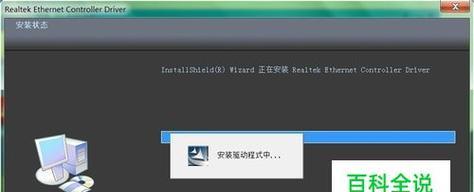
检查物理连接
-确保USB设备正确连接到电脑的USB端口
-检查USB线缆是否损坏或松动
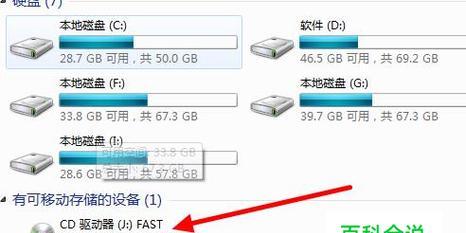
-尝试将USB设备连接到其他USB端口,以排除端口故障的可能性
更新驱动程序
-使用设备管理器查看是否存在与USB相关的问题
-右键点击有问题的USB设备,选择“更新驱动程序”
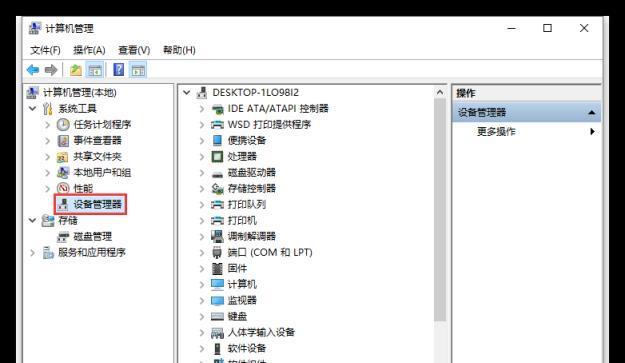
-在弹出窗口中选择自动更新驱动程序或手动指定驱动程序文件
卸载并重新安装驱动程序
-打开设备管理器,右键点击有问题的USB设备,选择“卸载设备”
-重新启动电脑后,系统会自动安装默认的USB驱动程序
-如果问题仍然存在,可以从官方网站下载最新的驱动程序并手动安装
检查电源管理设置
-打开电源管理设置,找到USB选项
-确保USB选择项未被勾选为“禁用以节省电源”
-如果选项已勾选,取消勾选并保存更改
清除无效的USB驱动
-运行命令提示符,输入“setdevmgr_show_nonpresent_devices=1”并按回车键
-输入“startdevmgmt.msc”打开设备管理器
-在设备管理器中点击“查看”,选择“显示隐藏设备”
-卸载无效的USB设备驱动程序
更新操作系统
-确保您的操作系统已经更新到最新版本
-更新操作系统可以修复一些已知的USB驱动问题
使用专业驱动程序工具
-下载并安装可信赖的驱动程序工具
-运行工具,扫描并修复所有与USB驱动相关的问题
检查安全软件设置
-某些安全软件可能会阻止USB设备连接或识别
-检查您的安全软件设置,确保没有阻止USB设备的规则或功能
清除注册表冲突
-运行命令提示符,输入“regedit”并按回车键打开注册表编辑器
-导航至HKEY_LOCAL_MACHINE\SYSTEM\CurrentControlSet\Control\Class\{36FC9E60-C465-11CF-8056-444553540000}路径
-删除“UpperFilters”和“LowerFilters”项
检查硬件故障
-如果以上方法都无效,有可能是USB接口或设备本身出现硬件故障
-尝试连接其他USB设备,检查是否有相同的问题
-如果有多个USB端口都无法使用,可能需要寻求专业维修服务
重置USB端口
-打开设备管理器,找到“通用串行总线控制器”选项
-右键点击每个USB根集线器,选择“卸载设备”
-重新启动电脑,系统会自动重新安装USB驱动程序
恢复系统到之前的时间点
-打开控制面板,选择“系统与安全”
-在“系统”选项下,选择“还原系统”
-选择一个合适的恢复点并按照提示进行操作
使用恢复工具修复系统文件
-运行命令提示符,输入“sfc/scannow”并按回车键
-系统将扫描并修复损坏的系统文件,包括USB驱动程序
更新BIOS
-访问电脑制造商的官方网站,下载并安装最新的BIOS版本
-更新BIOS可以解决一些硬件兼容性问题,包括USB设备的问题
寻求专业帮助
-如果以上方法都无效,建议咨询专业的电脑维修技术人员,以获取更高级的解决方案
通过本文所介绍的方法,您可以尝试修复电脑USB驱动问题。请根据具体情况选择合适的方法,并注意操作的安全性。如果问题仍然存在,建议寻求专业帮助,以确保USB设备能够正常使用。
版权声明:本文内容由互联网用户自发贡献,该文观点仅代表作者本人。本站仅提供信息存储空间服务,不拥有所有权,不承担相关法律责任。如发现本站有涉嫌抄袭侵权/违法违规的内容, 请发送邮件至 3561739510@qq.com 举报,一经查实,本站将立刻删除。